-
Wondershareスマホデータ完全消去で個人情報をすべて完全に抹消!
-
よくテレビやネットで芸能人の個人情報流出事件を拝見しますが、どうしてこのようなことが起きてしまうのでしょう。それはいろんな原因があると思いますが、自分で気をつけなければならない一番の原因は、iPhoneの売却時や廃棄、友人に譲るときの個人情報消去にあるんです。
このデータ消去を確実におこなわなければ、誰かに復元され写真流出などの大事件になってしまうのです。ではこのデータ消去はどのようにしたらよいのでしょうか。削除といっても完全に削除しなければ、流出する可能性を免れきれません。
そこで今回私が紹介したいのがWondershareさんの「スマホデータ完全消去」なんです。このソフトは連絡先、SMS、写真、動画、アプリ、アカウント情報、パスワードなどの個人情報をすべてiOSデバイスから抹消し、デバイスを売却または譲渡する前に個人情報をすべて消去しておき、プライバシーを完全保護してくれるソフトなんです。また世界最先端のデータ消去技術で、消去されたデータは復元不可能にしてくれます。復元不可能と聞くとすごく安心ですよね。では、使い方を見ていきましょう。
スマホ向けのデータ消去ソフト「dr.fone-iPhoneデータ消去」をおすすめします。簡単な手順でiPhoneデータを消去できます。どんな復元ツールでも消去したデータを復元できません。
ステップ 1 デバイスをPCに接続します
まずは「スマホデータ完全消去」をインストールし、起動します。iOSデバイスをUSBケーブルでPCに接続し、デバイスが検出された後、メイン画面の一番左にある丸いオプション「全てのデータを消去」機能をクリックします。
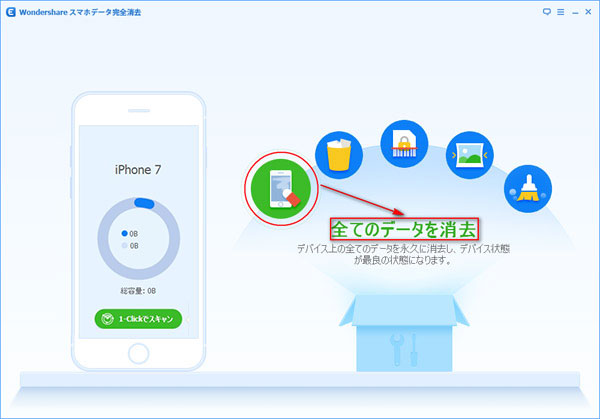
ステップ 2 「今すぐ消去」をクリックし、セキュリティレベルを選択します
クリックすると出て来る警告画面の空白欄に「消去」を記入して、「今すぐ消去」をクリックします。このとき画面の中央でセキュリティレベルは「低」、「中」、「高」三つに分けられておりますが、いずれのレベルを選択してもデータの復元は不可能になります。消去ボタンを押すと消去操作が開始します。
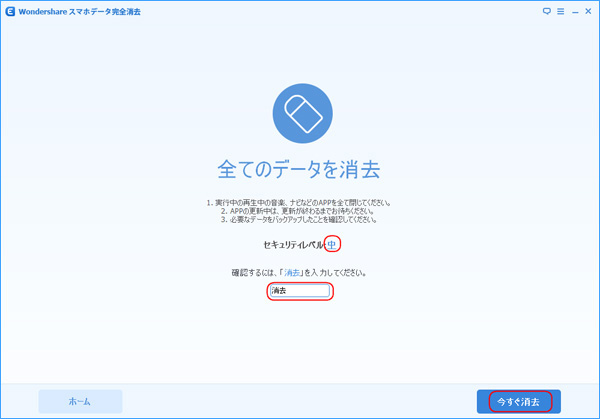
ステップ 3 デバイスの空き領域を埋める」をクリックします
デバイス上のデータを全部抹消した後、デバイスを再起動する必要があります。デバイスの再起動が完了後、データは復元されないように、「デバイスの空き領域を埋める」操作を自動的に行います。このプロセスは時間がかかりますので、終わるまでお待ちください。
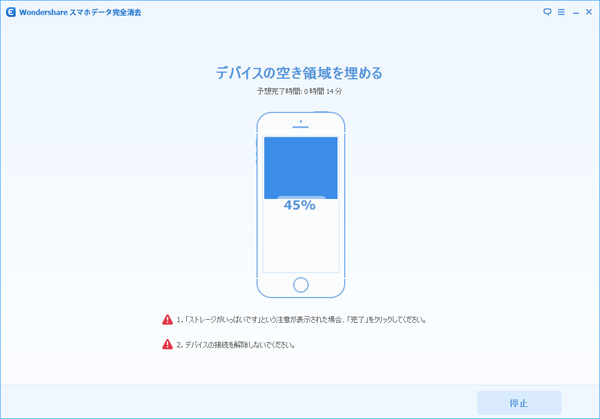
ステップ 4 消去操作が完了されます
デバイスの空き領域を埋める操作が終わりましたら、デバイス上のデータを全て削除を開始します。デバイス上に「ようこそ」の画面が出てきたら削除完了です。
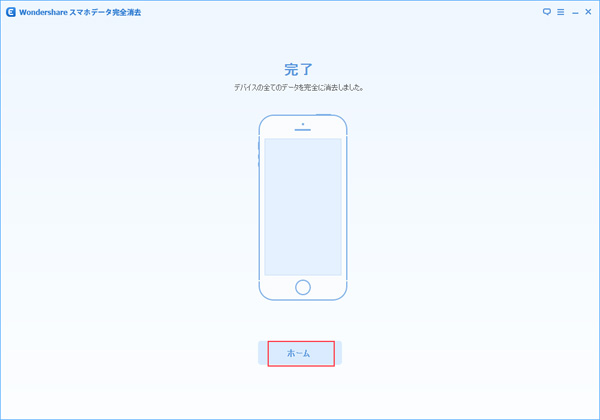
また、このソフトは、iPhone 4/4S、iPhone 5/5C/5S、最新のiPhone 6/6 Plus、iPod、iPadなどのすべてのiOSデバイスに対応しております。写真流出など個人情報にかかわる事件が起きないためにも自分のデータは自分で管理していきましょう!ぜひWondershareの「スマホデータ完全消去」をご利用ください。

ouou
Editor
コメント(0)